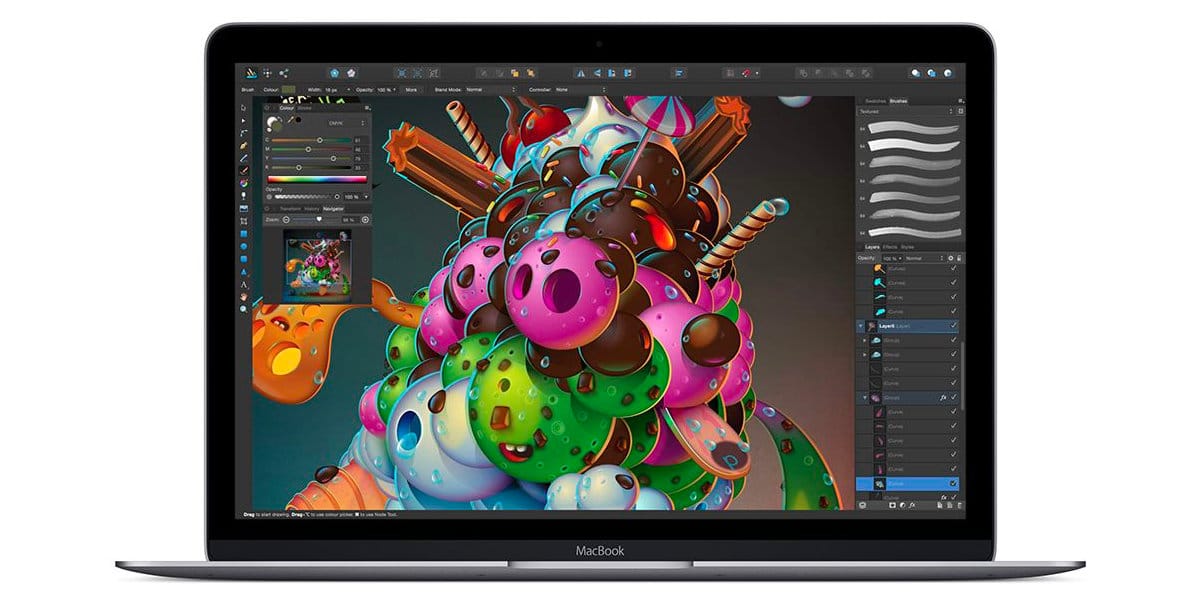
Це правда, що це трапляється з нами незліченну кількість разів. Є програми, які нам подобаються, завжди на весь екран, або для максимально використати екранабо просто мати мінімально можливі рядки меню вгорі.
І завжди однакова процедура: спочатку відкрийте програму, натисніть на зелений світлофор, і подивіться, як додаток виглядає найкращим чином. Багато людей не знають, що ми можемо зробити так, щоб певна програма завжди відкривалася на весь екран на нашому Mac. Давайте подивимось, як це зробити.
Мені особливо подобається завжди працювати в повноекранному режимі. Це іде на смак. По-перше, через те, що я бачу верхню частину засобу для очищення екрана, зосереджуючись лише на рядку меню програми, якою я користуюся на даний момент. Друга причина полягає в тому, що якщо ви працюєте в повноекранному режимі, ви бачите вікна різних робочих столів, які ви відкрили Управління польотами.
За замовчуванням будь-яка програма, яку ви запускаєте на своєму Mac, відкриватиметься з тим самим розміром, що і ви використовували її минулого разу, за винятком повноекранного режиму, який завжди потрібно встановлювати вручну. Ви можете змінити це з конфігурація.
Зайдіть у Системні налаштування, натисніть Загальне та зніміть прапорець «Закрийте вікна при виході з програми«. Це означає, що коли ви закриваєте програму, вона не закриває вікно, де вона знаходиться. Таким чином, якщо ви закриєте програму, поки вона у вас у повноекранному режимі, вона відкриється так само під час наступної сесії.
Таким же чином будь-яка програма, яку ви не виставите на весь екран, ніколи не перейде безпосередньо на весь екран. Він завжди починатиметься так, як ви його закрили минулого разу. За допомогою цього маленького трюку ви уникнете натискання кожного разу на зелений колір знаменитого світлофора MacOS.